Како ажурирати управљачке програме уређаја на Виндовс 10
Управљачки програми су основни софтвер на нивоу система који помаже у стварању комуникације између хардвера прикљученог на систем и оперативног система који користите на рачунару. Када ОС комуницира са компонентама и другим периферним уређајима (као што су мрежни адаптери, графичке картице, миш, штампачи, тастатуре, флеш дискови, итд.), потребан му је посредник који може да помогне у успостављању везе. Управљачки програми су ти програми.

Постоје ситуације када је потребно да ажурирате те драјвере да би исправно радили или одржали компатибилност. Такође, ажурирања су важна јер садрже закрпе и исправке грешака. Ако сте инсталирали нови хардвер у свој систем, а он не ради, можете га ажурирати на новију верзију. Ажурирање управљачких програма је такође паметан приступ решавању проблема када ваш уређај не ради или када се појави грешка. У овом чланку ћете научити о неким од најједноставнијих метода за ажурирање управљачких програма уређаја.
Како ажурирати управљачке програме (Drivers)уређаја(Device) на Виндовс 10
Обавезно креирајте тачку враћања(create a restore point) у случају да нешто крене наопако.
Метод 1: Ажурирајте управљачке програме уређаја користећи Виндовс Упдате(Method 1: Update Device Drivers using Windows Update)
Ово је најсигурнији приступ за ажурирање управљачког програма. Да бисте то урадили, кораци су -
1. Идите на „ Старт(Start) “ и отворите „ Подешавања(Settings) “.

2. Сада кликните на икону „ Ажурирање и безбедност(Update & Security) “.

3. У окну прозора са леве стране изаберите Виндовс Упдате.(Windows Update.)
4. Затим притисните дугме „ Провери ажурирања(Check for updates) “.

Ако произвођач хардвера управљачког програма објави ажурирања током услуге Виндовс Упдате(Windows Update) , можете видети ажуриране све верзије драјвера.
Метод 2: Ажурирајте (Method 2: Update) управљачке програме помоћу Управљача уређајима(Drivers using Device Manager)
Кораци које морате да пратите да бисте ажурирали управљачки програм помоћу Управљача уређајима(Device Manager) су:
1. Притисните Windows Key + X , а затим изаберите „ Управљач уређајима(Device Manager) “.

2. Проширите(Expand) оне категорије хардвера(hardware categories) чији драјвер хардвера желите да ажурирате.(hardware driver you wish to update.)
3. Затим морате да кликнете десним тастером миша(right-click) на тај уређај и изаберете Ажурирај драјвер.( Update Driver.)

4. Изаберите опцију „ Аутоматски тражи ажурирани софтвер драјвера(Search automatically for updated driver software) “.

Ово ће аутоматски тражити и инсталирати ажурирани драјвер хардвера са интернета.
Метод 3: (Method 3: Install )Ручно инсталирајте управљачке програме (Drivers Manually)уређаја (Device )
Ако претходни корак није у могућности да открије ажурирања на мрежи за управљачки програм, можете ручно да посетите званични сајт произвођача(manufacturer’s) користећи број модела уређаја и ручно преузмете ажурирање. Сачувајте га на било којој одређеној локацији на чврстом диску. Затим следите кораке -
1. Притисните тастер Виндовс + Р, а затим откуцајте девмгмт.мсц( devmgmt.msc) и притисните Ентер.

2. Проширите(Expand) оне категорије хардвера чији драјвер хардвера желите да ажурирате.
3. Морате да кликнете десним тастером миша(right-click) на тај уређај и изаберете Ажурирај драјвер.(Update Driver.)

4. Сада изаберите опцију „ Потражи софтвер управљачког програма на мом рачунару(Browse my computer for driver software) “.

5. Кликните на дугме Прегледај(Browse button) и дођите до локације и путање која садржи преузето ажурирање управљачког програма.
6. Затим кликните на ОК.
7. Означите „ Укључи подфолдере(Include subfolders) “ да бисте омогућили чаробњаку за ажурирање да пронађе тачну локацију за .инф(.inf) датотеку.

8. Затим притисните дугме “ Нект(Next) ”.
Метод 4: Ажурирајте графичке драјвере на Виндовс 10(Method 4: Update Graphics Drivers on Windows 10)
У суштини, не би требало да ажурирате графички драјвер осим ако је неопходно и препоручено од произвођача да ажурирате драјвере ради исправљања грешака или побољшања перформанси. Нвидиа(Nvidia) ГеФорце Екпериенце, Интел(Intel) Дривер & Суппорт Ассистант и АМД (AMD) Радеон Софтваре Адреналин Едитион(Radeon Software Adrenalin Edition) имају скоро исти метод за инсталирање најновијег ажурирања. Морате да отворите ту инсталирану апликацију, а затим на контролној табли( control panel,) потражите опцију Подршка или Ажурирање.(Support or Update option.)
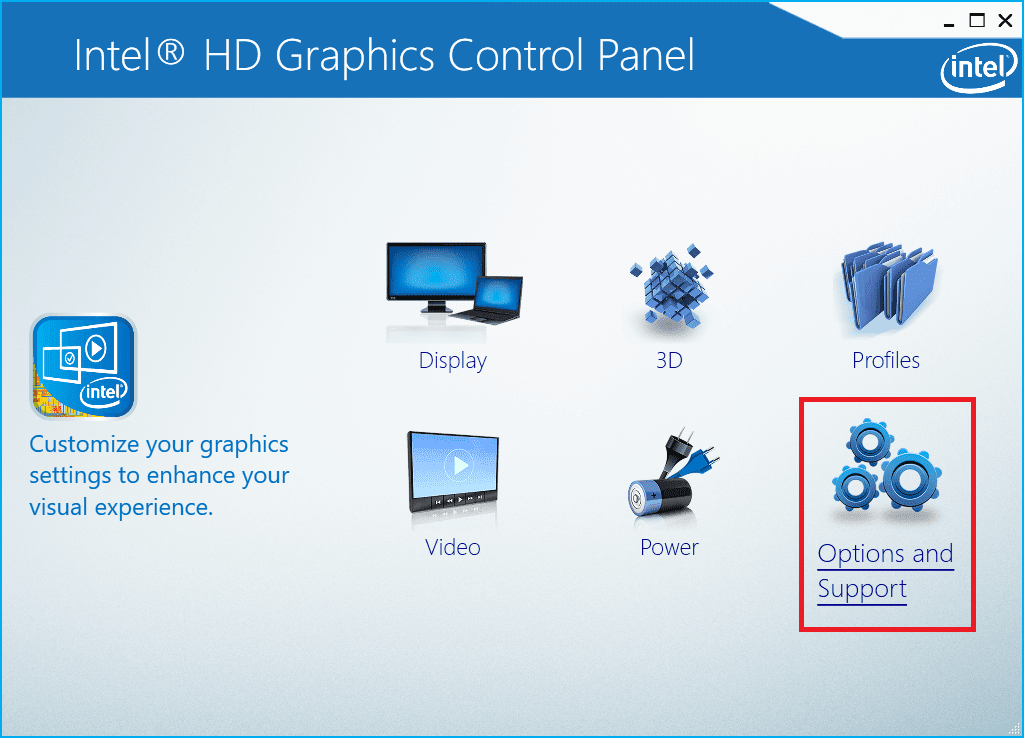
Овде можете пронаћи веб локацију са које можете преузети и ажурирати свој најновији графички драјвер.(download and update your latest Graphics driver.)

Можете ићи до подешавања(Driver settings) управљачког програма и ажурирати управљачки програм( update the driver) са саме контролне табле.

Препоручено:(Recommended:)
- Поправите да УСБ композитни уређај не може исправно да ради са УСБ 3.0
- Како користити Монитор перформанси на Виндовс 10(How to Use Performance Monitor on Windows 10)
- Google Chrome Crashes? 8 simple ways to fix it!
- 6 начина за приступ БИОС-у у оперативном систему Виндовс 10(6 Ways to Access BIOS in Windows 10)
Надам се да је овај чланак био од помоћи и да сада можете лако да ажурирате управљачке програме уређаја на Виндовс 10(Update Device Drivers on Windows 10) , али ако и даље имате питања у вези са овим водичем, слободно их поставите у одељку за коментаре.
Related posts
Пронађите управљачке програме за непознате уређаје у Управљачу уређајима
Како направити резервну копију и вратити управљачке програме уређаја у Виндовс 10
Поправите шифру грешке мрежног адаптера 31 у управитељу уређаја
УСБ уређај не ради у оперативном систему Виндовс 10 [РЕШЕНО]
Поправите да уређај прикључен на систем не функционише
Поправи Слика задатка је оштећена или је мењана
Како повезати Блуетоотх уређај на Виндовс 10
Зауставите Виндовс 10 да аутоматски инсталира Реалтек аудио драјвере
Поправи непознати УСБ уређај у оперативном систему Виндовс 10 (Захтев за дескриптор уређаја није успео)
Како да поправите грешку апликације 0кц0000005
Исправите грешку Нема инсталираног аудио излазног уређаја
Како ажурирати управљачке програме мрежног адаптера на Виндовс 10
Креирање резервне копије комплетне слике система у оперативном систему Виндовс 10 [Ултимативни водич]
Како да извезете драјвере користећи ПоверСхелл
Поправи грешку 0Кс80010108 у оперативном систему Виндовс 10
Поправите Амазон КФАУВИ уређај који се појављује на мрежи
Поправите да УСБ композитни уређај не може исправно да ради са УСБ 3.0
Поправите грешку неприступачног уређаја за покретање у оперативном систему Виндовс 11
Поправи грешку кода 10 на овом уређају не може да се покрене
Како вратити управљачке програме на Виндовс 10
